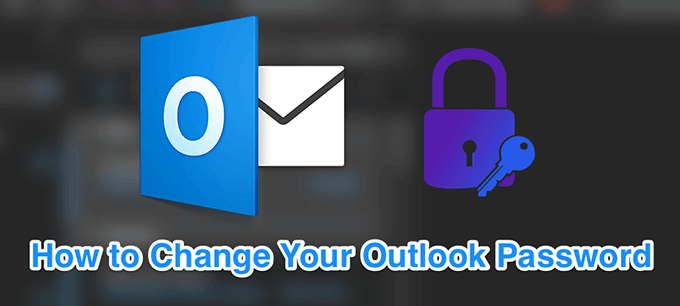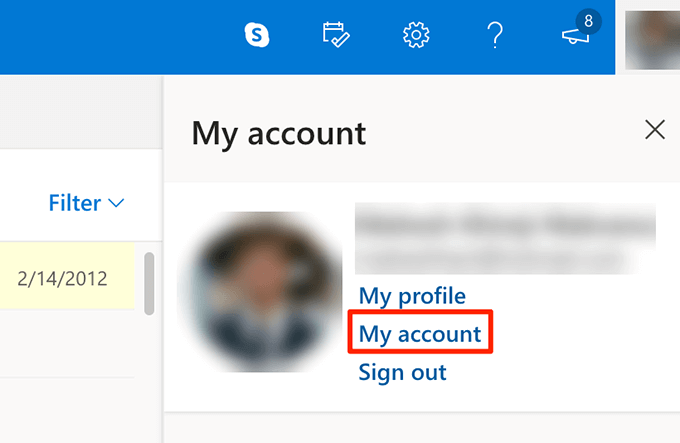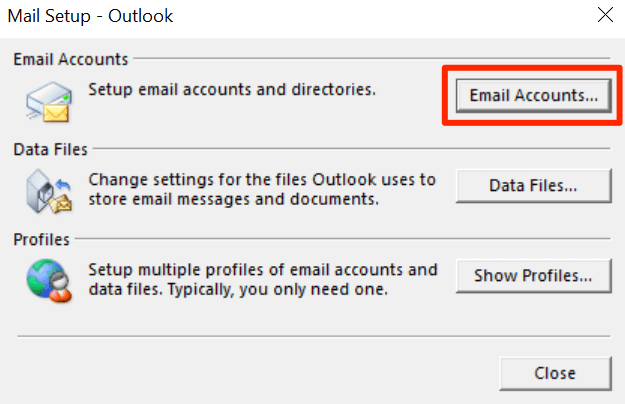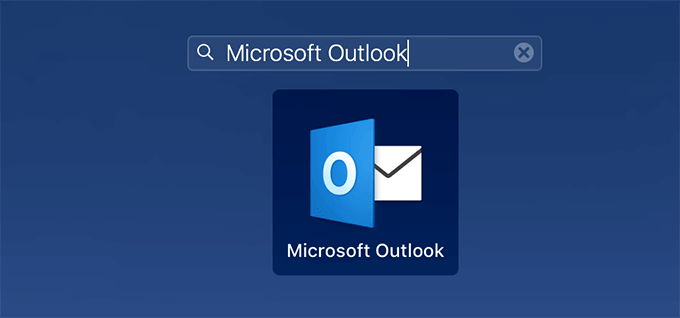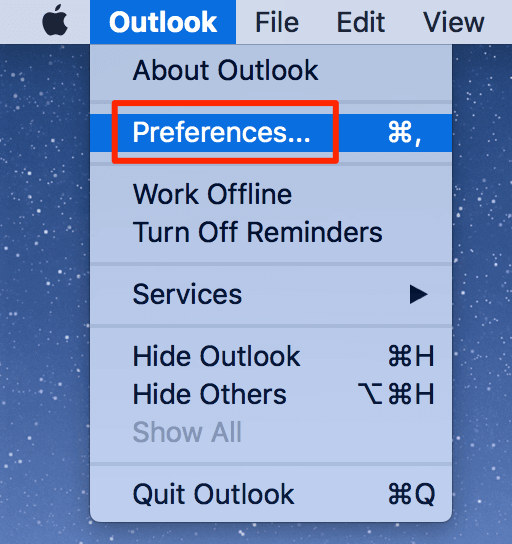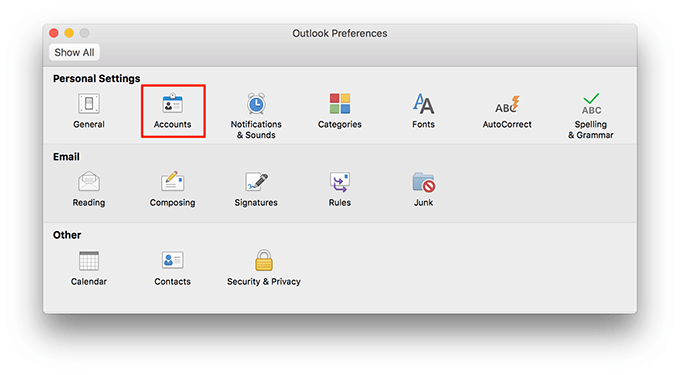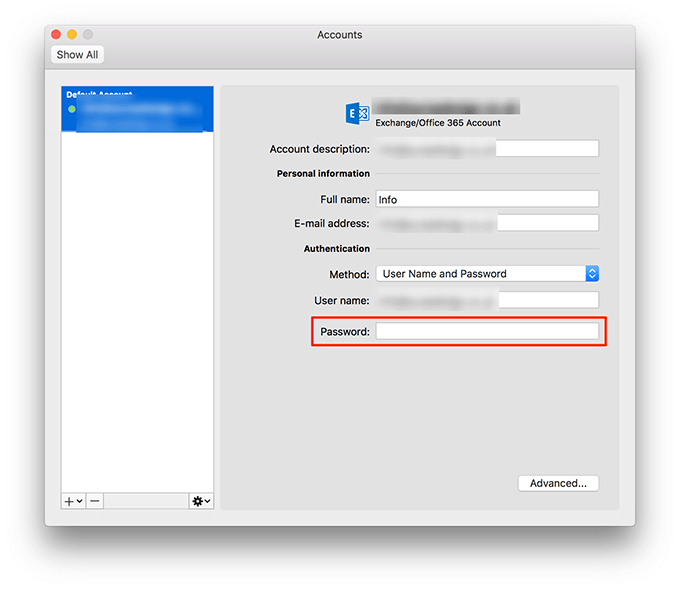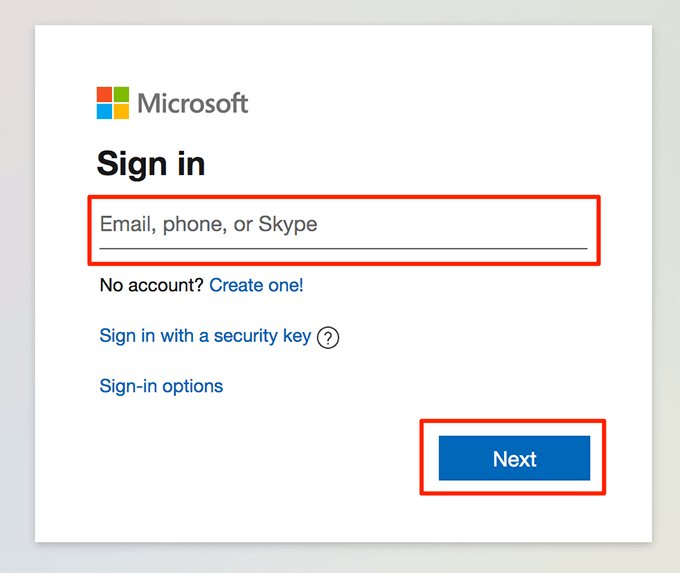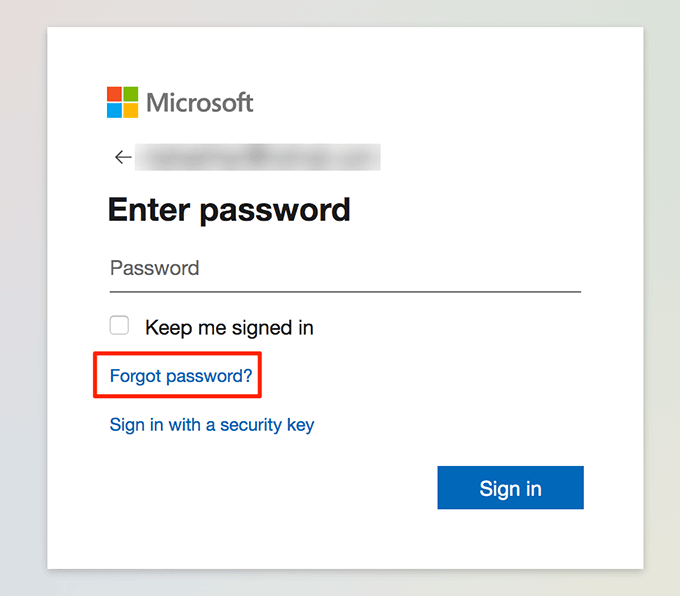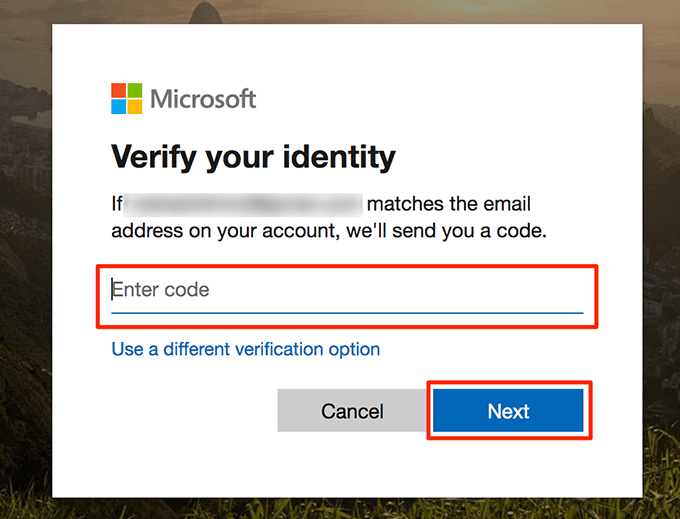如果您尚未这样做,则应养成定期更改您的Outlook密码 的习惯。这样,您就可以使未经授权的用户拒之门外,并使您的帐户更安全。
您可以更改Outlook.com帐户以及计算机上客户端应用程序内部的密码。如果您最近更改了与提供商之间的电子邮件帐户的密码,则需要在计算机上的Outlook应用程序中对其进行更新,以便它可以继续发送和接收电子邮件。
更改Outlook.com密码
更改Outlook.com密码意味着更改您的Microsoft帐户 密码。这意味着,一旦更改了密码,就需要使用它来登录设备上使用的每个Microsoft服务。
其中包括Windows计算机,Microsoft电子邮件客户端和
在浏览器中打开一个新标签,然后转到外表 网站。如果尚未登录,请登录您的帐户。
单击右上角的个人资料图标,然后选择显示我的帐户的选项。它将打开您帐户的设置菜单。
以下屏幕显示了可以使用的Microsoft服务。单击顶部显示安全性的选项,以查看密码菜单。
它会问您输入当前密码以继续。输入密码,然后点击登录。
您现在将进入安全屏幕。找到说密码安全的部分,然后单击其中的更改我的密码。
在接下来的屏幕上,您将能够更改Outlook.com密码。
在第一个框中键入您的当前密码,在第二个框中键入您的新密码,然后重新输入新密码在第三个框中,然后单击底部的保存。
有一个名为的选项让我每72天更改一次密码,您可以启用该密码,以便Outlook提示您每72天更改一次密码。只是一种安全措施,可以进一步保护您的帐户。
在Windows上更改Outlook密码
如果您将Outlook用作您的电子邮件客户端 在Windows PC上,每次更改电子邮件提供商的密码时,都需要更新其中的密码。
通过这种方式,Outlook将能够登录到电子邮件提供商服务器上的Microsoft帐户并为您提取新电子邮件。如果您不这样做,则Outlook将引发错误 说指定的密码不正确。
In_content_1全部:[300x250] / dfp:[640x360]->
在计算机上启动Outlook应用。
单击顶部的文件菜单以查看Outlook的主要选项。
在右侧窗格中,单击帐户设置并选择从新展开的菜单中管理配置文件。
单击电子邮件帐户按钮以查看您的电子邮件帐户。
您将看到与Outlook一起使用的所有电子邮件帐户的列表。在列表中选择要更改密码的帐户,然后单击更改。
以下屏幕可让您配置所选电子邮件帐户的设置。由于您只想更改密码,因此将光标放在密码字段中,然后输入新密码。
最好确认Outlook可以在更改密码后连接到您的电子邮件服务器。点击测试帐户设置按钮以运行电子邮件测试。
如果一切顺利,您可以既然您的Outlook密码已成功更改,请关闭所有打开的窗口。
在Mac上更改Outlook密码
5 Mac上的密码与Windows版本略有不同。但是,您可以更改在计算机上使用Outlook设置的任何帐户的密码。
在Dock中单击Launchpad,搜索Microsoft Outlook,然后启动它。
单击顶部的Outlook菜单,选择显示首选项的选项。它将打开您的Outlook设置菜单。
在以下屏幕上,选择帐户选项以查看您的Outlook电子邮件帐户。
您将在左侧边栏中看到与Outlook一起使用的电子邮件帐户列表。单击您要更改密码的帐户。
在右侧窗格中,有一个名为Password的字段。将光标放在该字段中,然后输入您帐户的新密码。
输入新密码并关闭面板后,密码将自动保存。
如果您的帐户被黑客入侵,则更改Outlook密码
如果您认为有人入侵了您的帐户 ,您应该立即更改您的Outlook密码,以使黑客无法登录该帐户。如果他们已经登录并且更改了密码,它们将自动在所有设备上注销。
您需要使用Microsoft重设密码。
p>
使用计算机上的浏览器转到外表 网站。
输入Outlook电子邮件地址,然后单击下一步>。
在以下屏幕上选择忘记密码选项。它将帮助您更改当前密码。
Outlook将让您选择一种恢复方法来重置帐户密码。在下面的示例中,它将向您的默认电子邮件地址发送恢复代码,您可以使用该代码重置密码。
访问您的辅助邮箱帐户,您将在收件箱中找到代码。请记下代码。
返回Outlook恢复屏幕,输入恢复代码,然后单击下一步。
然后您可以更改当前的Outlook密码。
您多久更改一次Outlook密码?您是否曾经在计算机上遇到任何password issues with 外表 ?在下面的评论中让我们知道。
相关文章: